Configurare le impostazioni dei criteri di Microsoft Edge in Microsoft Intune
Usando Modelli amministrativi in Microsoft Intune, è possibile creare e gestire le impostazioni dei criteri di Microsoft Edge nei dispositivi client Windows. I modelli amministrativi usano i modelli ADMX per Microsoft Edge.
Ad esempio, è possibile:
- Consenti estensioni specifiche
- Aggiungere restrizioni per il download
- Usare il riempimento automatico
- Mostra la barra preferiti
- E altro ancora...
Queste impostazioni vengono create in un criterio di Intune e quindi distribuite nei dispositivi client Windows nell'organizzazione.
Questo articolo si applica a:
Windows 11
Windows 10
Microsoft Edge versione 77 e successive
Per Microsoft Edge versione 45 e precedenti, passare a Restrizioni dei dispositivi di Microsoft Edge Browser.
Nota
Sono state aggiunte altre impostazioni ADMX per Edge 96 e Edge Updater ai modelli amministrativi. Le impostazioni aggiuntive includono il supporto per l'override del canale di destinazione. L'override del canale di destinazione consente ai clienti di acconsentire esplicitamente all'opzione Ciclo di rilascio stabile esteso in qualsiasi momento usando Criteri di gruppo o tramite Intune.
Quando si usa Intune per gestire e applicare i criteri ADMX, il processo è simile all'uso di Criteri di gruppo di Active Directory. In alternativa, in modo analogo alla configurazione delle impostazioni dell'oggetto Criteri di gruppo locale nei dispositivi utente. Per altre informazioni sui criteri ADMX in Intune, vedere Usare i modelli di Windows 10/11 per configurare le impostazioni dei criteri di gruppo in Microsoft Intune.
Questo articolo illustra come configurare le impostazioni dei criteri di Microsoft Edge usando modelli amministrativi in Microsoft Intune.
È anche possibile usare il catalogo delle impostazioni di Intune per configurare Microsoft Edge per dispositivi Windows e macOS. Per altre informazioni sul catalogo delle impostazioni, vedere Usare il catalogo delle impostazioni per configurare le impostazioni in Microsoft Intune.
Consiglio
- Per informazioni sull'aggiunta dell'app Microsoft Edge versione 77+ nel client Windows, vedere Aggiungere un'app Edge nei dispositivi client Windows.
- Per informazioni sull'aggiunta e la configurazione dell'app Microsoft Edge versione 77+ in macOS, vedere Aggiungere un'app Edge e configurare l'app Edge usando plist.
- Per un elenco degli aggiornamenti di Microsoft Edge, inclusi i nuovi criteri, passare alle note sulla versione per Microsoft Edge.
Prerequisiti
Per configurare i criteri ADMX, accedere almeno all'interfaccia di amministrazione di Intune con il ruolo Gestione criteri e profili. Per informazioni sui ruoli predefiniti in Intune e sulle operazioni che possono eseguire, passare a Controllo degli accessi in base al ruolo con Microsoft Intune.
Wi-Fi profili supportano le piattaforme di dispositivi seguenti:
Creare un criterio per Microsoft Edge
Accedere all'Interfaccia di amministrazione di Microsoft Intune.
Selezionare Dispositivi>Gestisci dispositivi>Configurazione>Crea>Nuovo criterio.
Immettere le proprietà seguenti:
- Piattaforma: selezionare Windows 10 e versioni successive.
- Tipo di profilo: selezionare Modelli>amministrativi modelli.
Selezionare Crea.
In Informazioni di base immettere le proprietà seguenti:
- Nome: immettere un nome descrittivo per il profilo. Assegnare ai profili nomi che possano essere identificati facilmente in un secondo momento. Ad esempio, un nome di profilo valido è ADMX: Configurare Edge nei dispositivi Windows 10/11.
- Descrizione: immettere una descrizione per il profilo. Questa impostazione è facoltativa ma consigliata.
Le proprietà sono simili alle proprietà seguenti:
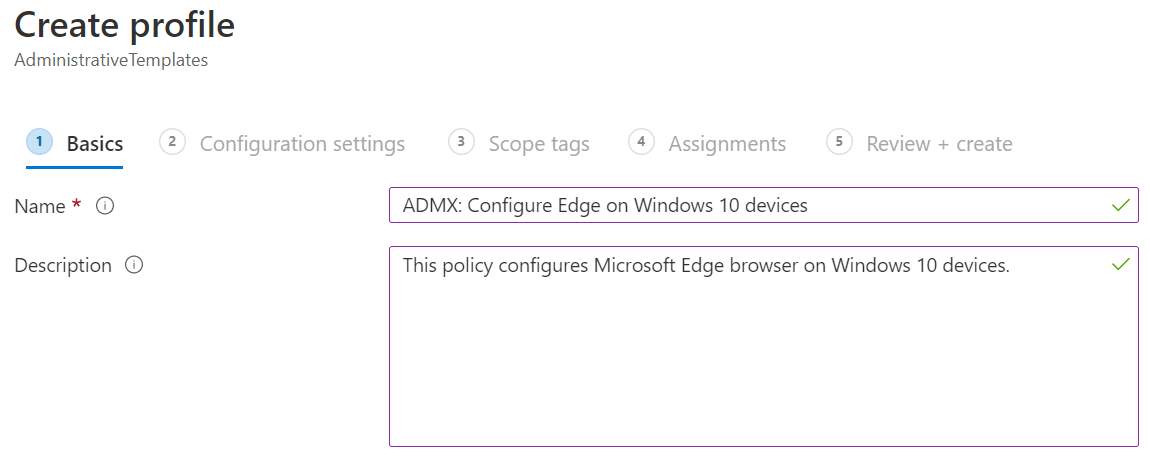
Seleziona Avanti.
In Impostazioni di configurazione le impostazioni di Microsoft Edge sono disponibili in Configurazione computer e Configurazione utente. Viene visualizzato Microsoft Edge:
- Configurazione computer: le impostazioni si applicano al computer, anche se nessuno ha eseguito l'accesso.
- Configurazione utente: le impostazioni si applicano a tutti gli utenti che hanno eseguito l'accesso al dispositivo.
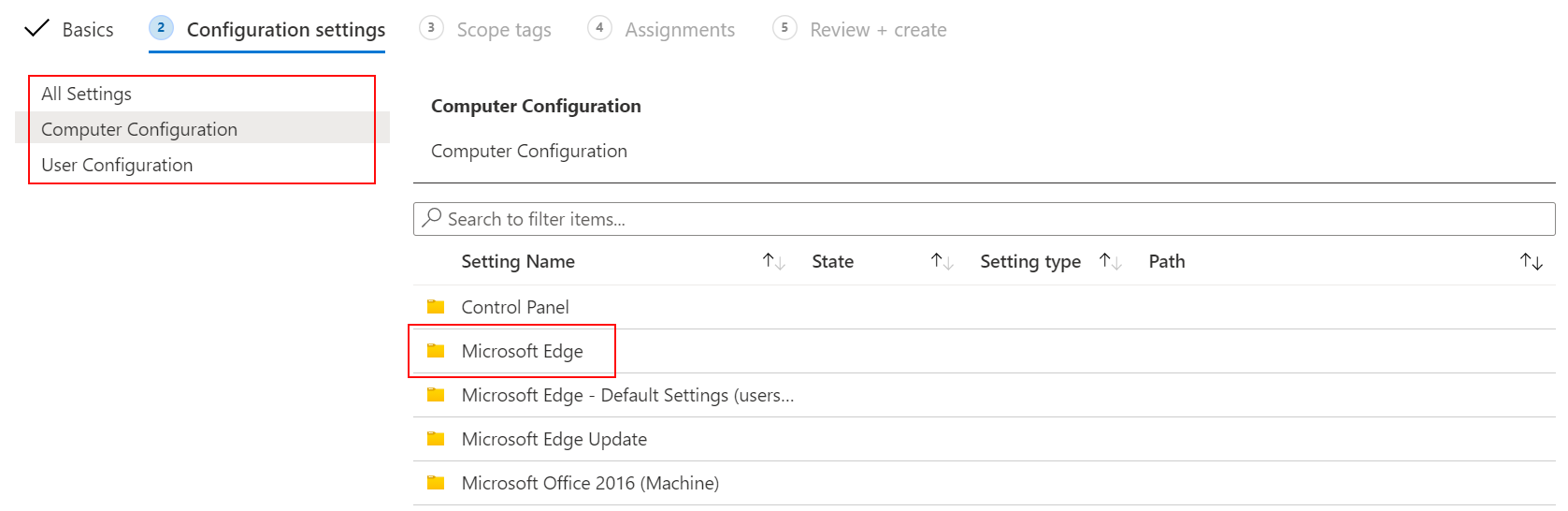
Selezionare Configurazione> computerMicrosoft Edge>Consenti restrizioni per il download. Vengono visualizzati la descrizione e i valori dei criteri:
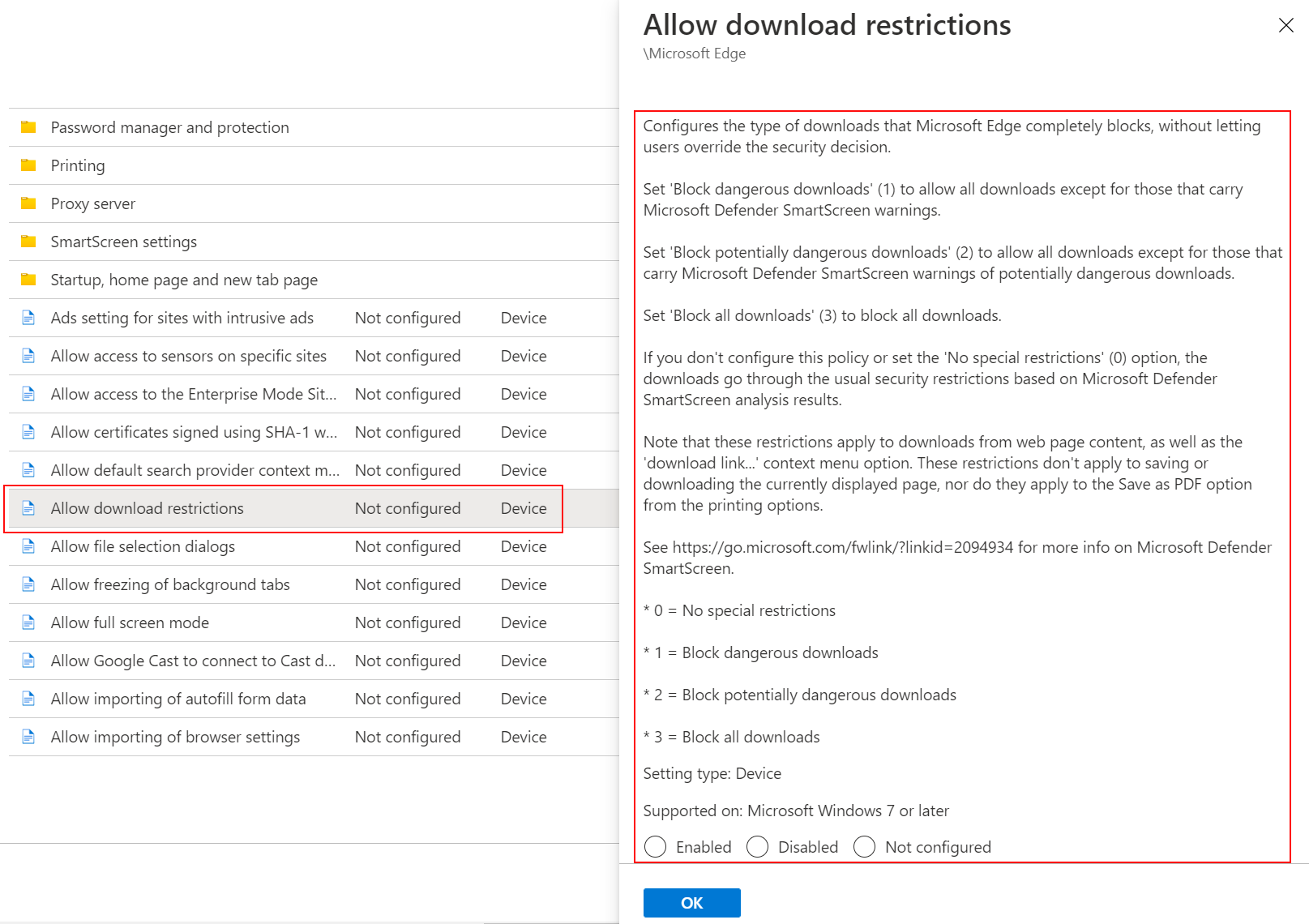
Nota
Per un elenco delle impostazioni disponibili, passare a Microsoft Edge - Criteri e Microsoft Edge - Criteri di aggiornamento.
Chiudere la descrizione dei criteri. Usare la ricerca per trovare un'impostazione specifica da configurare. Ad esempio, cercare "home page":
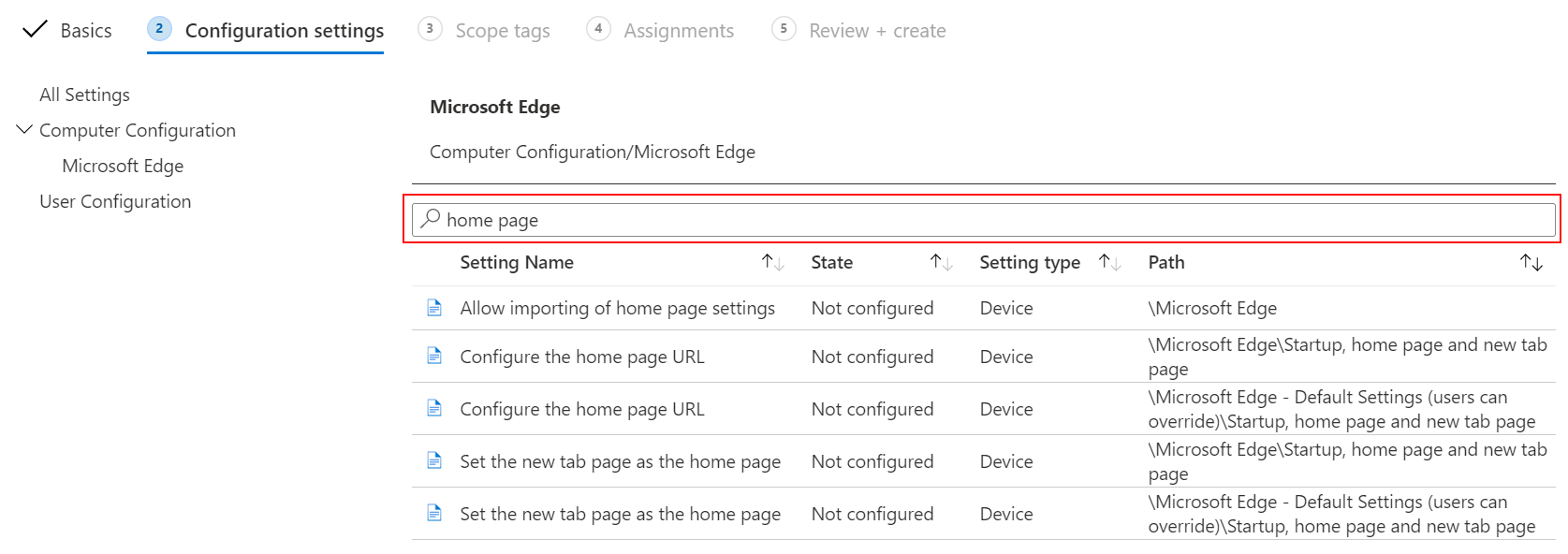
Selezionare Configura l'URL> della home pageAbilitato e impostarne il valore su
https://www.bing.com: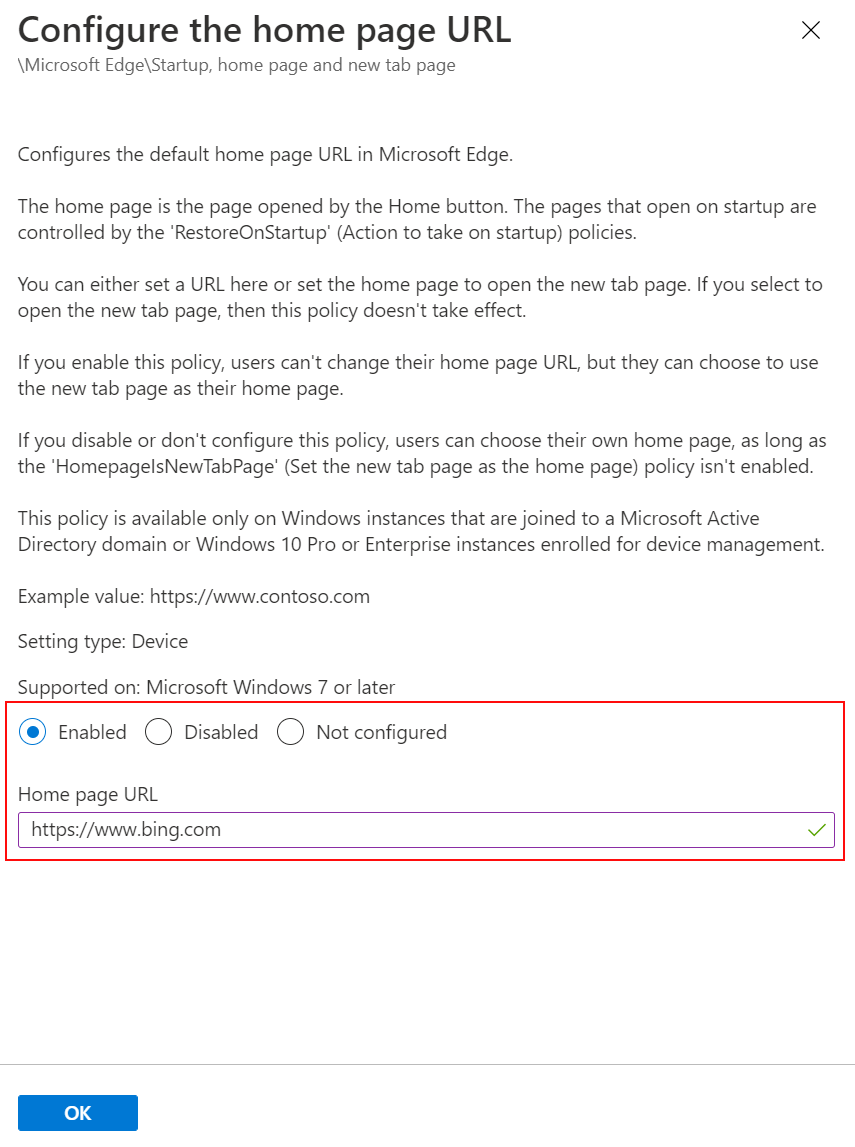
Selezionare OK. Lo stato ora mostra Abilitato:
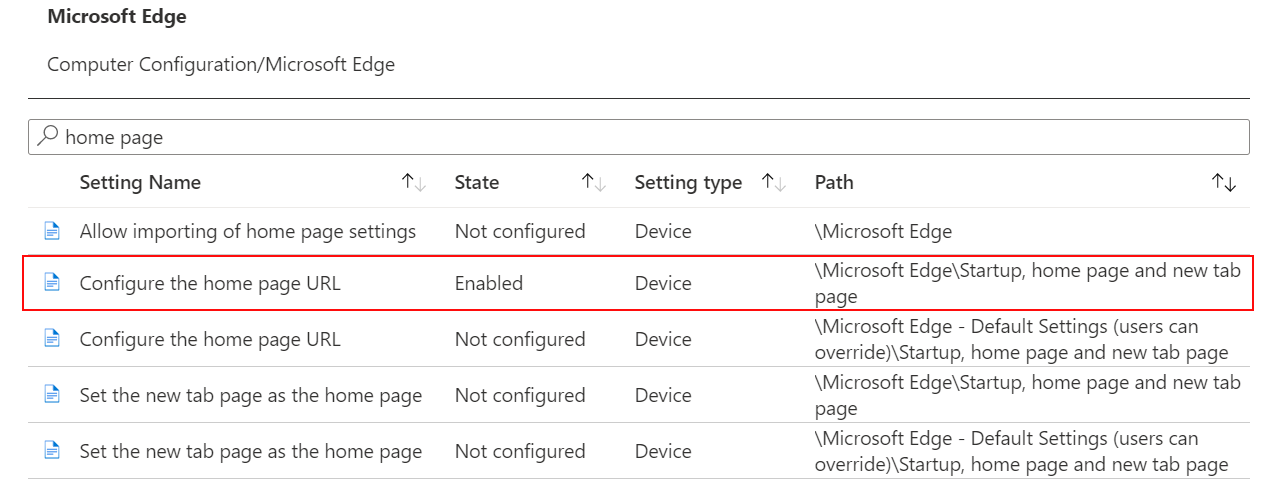
Seleziona Avanti. In Tag ambito selezionare Avanti.
I tag di ambito sono facoltativi e questo esempio non li usa. Per altre informazioni sui tag di ambito e sulle relative operazioni, vedere Usare il controllo degli accessi in base al ruolo e i tag di ambito per l'IT distribuito.
In Assegnazioni selezionare Avanti.
Le assegnazioni sono facoltative e questo esempio non le usa. Nell'ambiente di produzione selezionare Aggiungi gruppi. Selezionare un gruppo Microsoft Entra che includa utenti o dispositivi che devono ricevere questo criterio. Per informazioni e indicazioni sull'assegnazione dei criteri, vedere Assegnare profili utente e dispositivo in Intune.
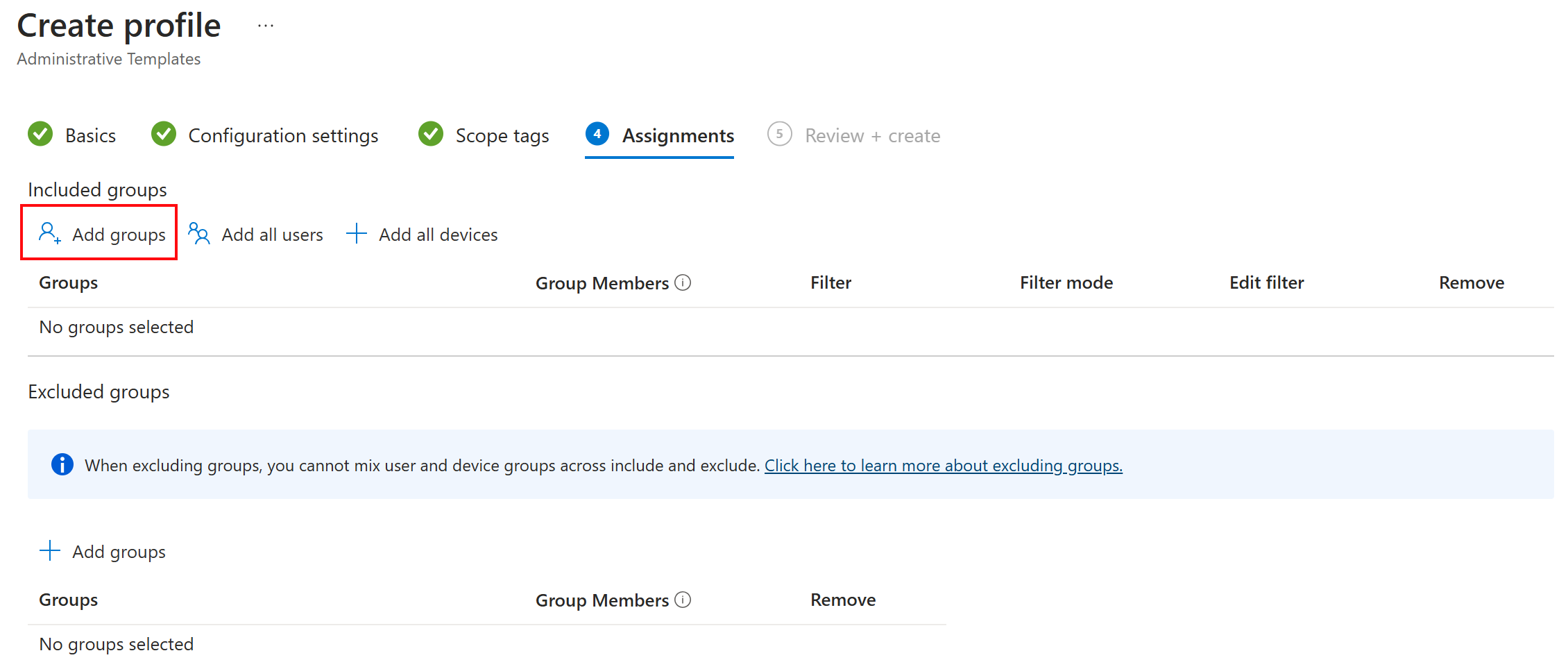
In Rivedi e crea viene visualizzato il riepilogo delle modifiche. Selezionare Crea.
Quando si crea il profilo, i criteri vengono assegnati automaticamente agli utenti o ai gruppi scelti. Se non è stato scelto alcun utente o gruppo, i criteri vengono creati, ma non vengono distribuiti.
I nuovi criteri di Microsoft Edge vengono visualizzati nell'elenco:
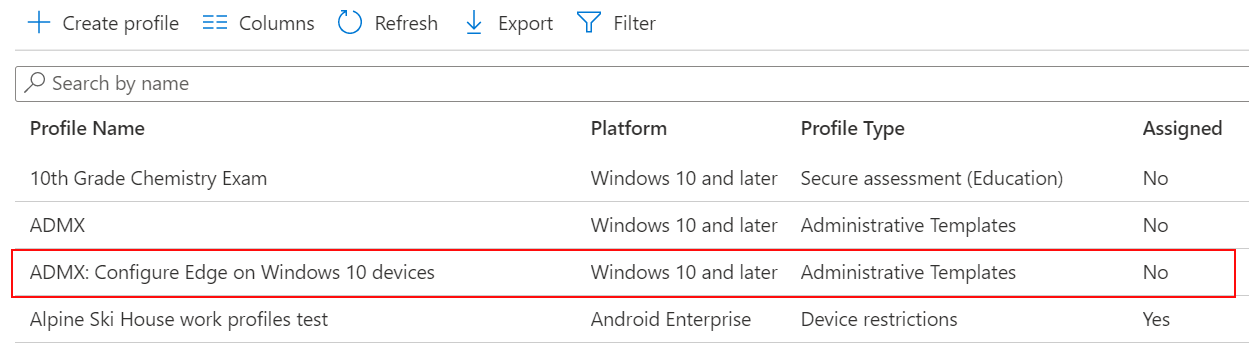
Per altre informazioni sui modelli amministrativi ADMX, vedere:
- Usare i modelli Windows 10/11 per configurare le impostazioni di Criteri di gruppo in Microsoft Intune.
- Esercitazione: Usare il cloud per configurare criteri di gruppo nei dispositivi client Windows con modelli ADMX e Microsoft Intune